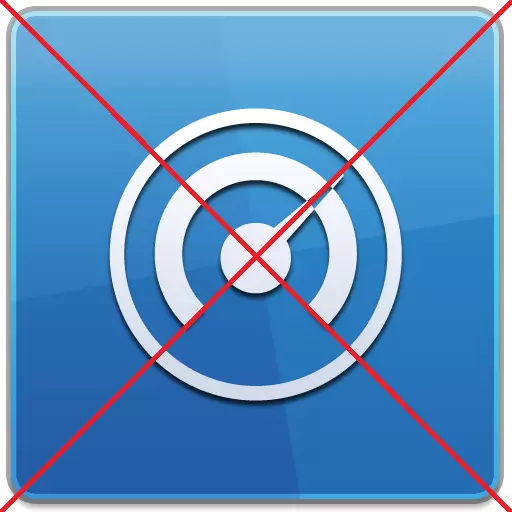
Както знаете, програмата AVG PC TuneUp е един от най-добрите, за да се оптимизира работата на операционната система. Въпреки това, много потребители са просто не са готови да се справят с такъв мощен инструмент, други смятат, че цената на платената версия на програмата е твърде висока за реалните си възможности, така че използването на свободен избор на петнадесет дни, да реши да се откаже от този набор на комунални услуги. За двете от посочените по-горе потребителите на потребителите, в този случай, става неотложен въпрос как да се премахне AVG PC TuneUp. Нека да разберем как да го направим.
Премахване от стандартни инструменти на Windows
Първото нещо, което идва на ум е да изтриете програма комплекс AVG PC TuneUp със стандартни инструменти на Windows, както и всяка друга програма. Следвайте алгоритъма на този метод за изтриване.
На първо място, чрез менюто Start, отидете в контролния панел.
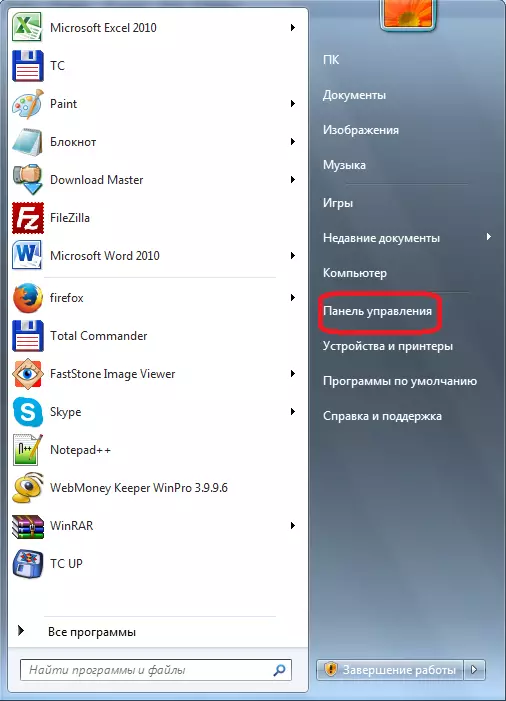
След това отидете на един от дяловете на контролния панел - "Премахване на програми".
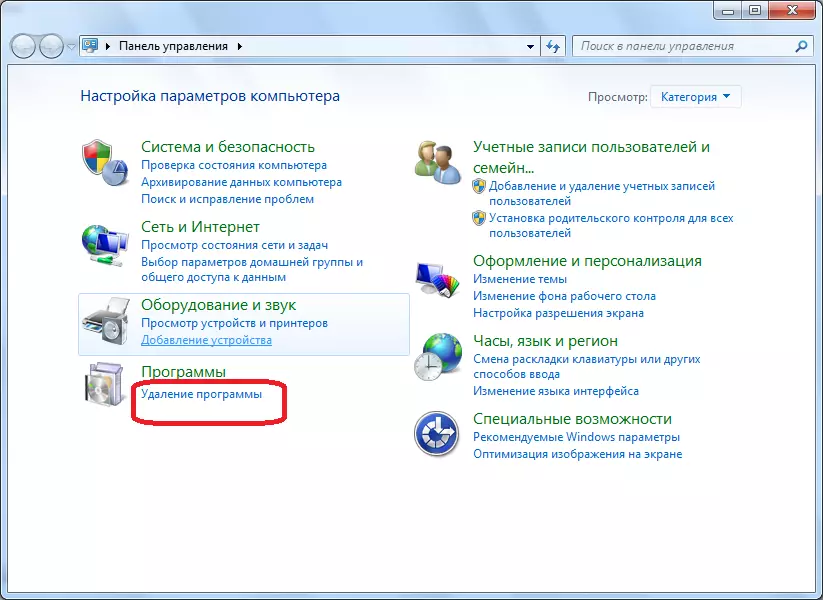
Ние се появи списък с всички програми, които са инсталирани на компютъра. Сред тях търсите AVG PC Революция. Ние разпредели този запис с едно кликване левия клавиш на мишката. След това натиснете бутона "Изтрий", който се намира в горната част на съветника за програма изтриване.
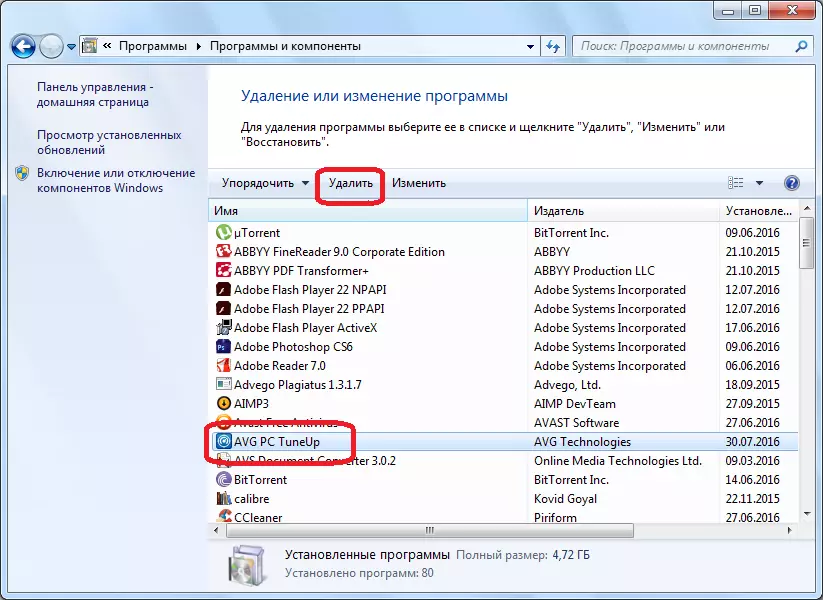
След като извърши това действие, AVG стандартната програма за деинсталиране е пуснат. Той ни кани да се коригират или заличат програмата. Тъй като ние ще я деинсталирате, ние кликнете върху елемента "Delete".
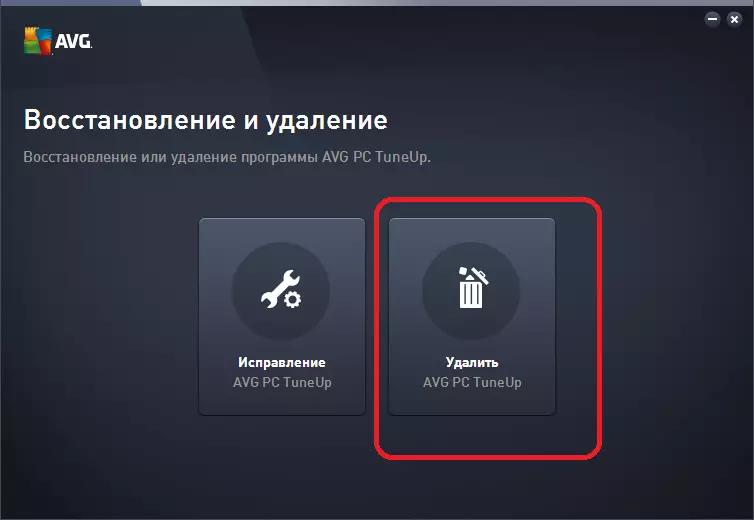
На следващо място, деинсталиране изисква потвърждение, че ние наистина искаме да се премахнат сложните комунални услуги, а не погрешно извършва стъпките, за да го изпълните. Кликнете върху бутона "Да".
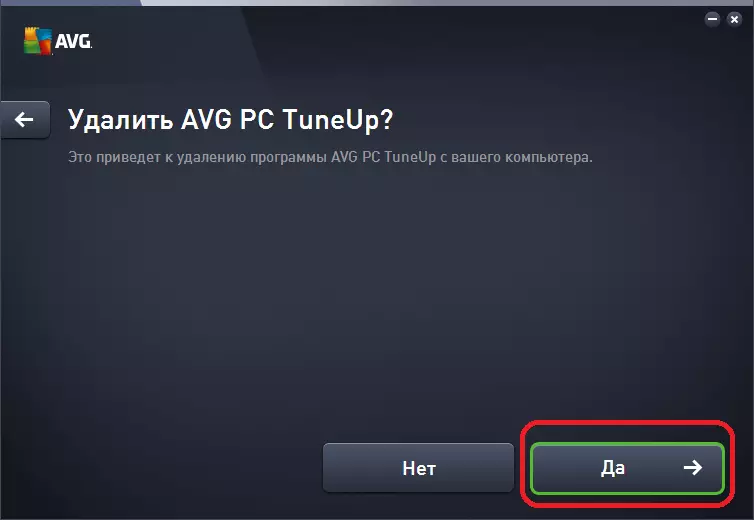
След това, процесът на деинсталиране на програмата е започнала.
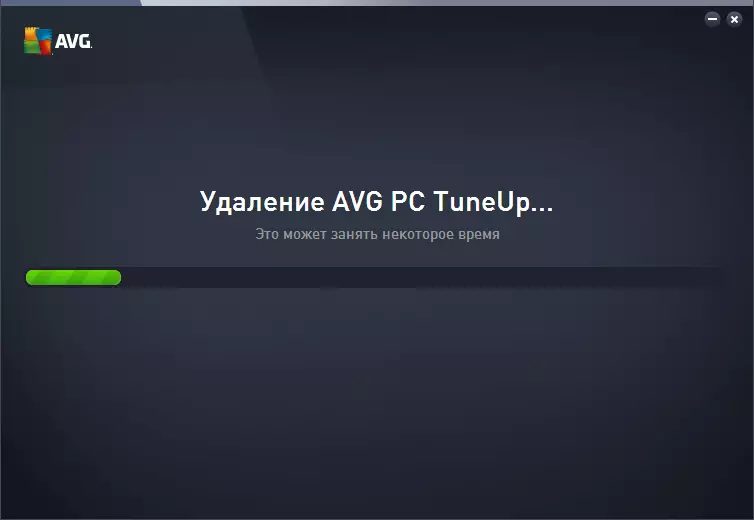
След процедурата за деинсталиране е завършена, се появява съобщение, че премахването на програмата е завършена. Кликнете върху бутона "Finish", за да излезете от програма за деинсталиране.
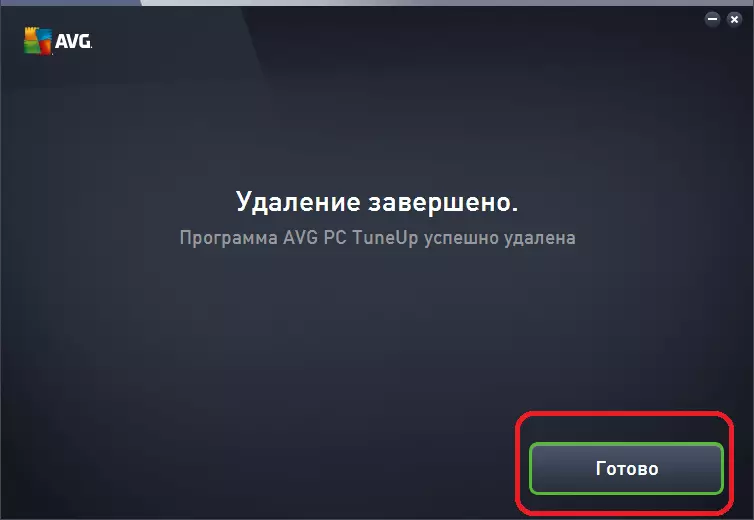
По този начин, ние отстранен комплекса на помощната програма AVG PC TuneUp от компютъра.
Премахване от програмите за трети страни
Но, за съжаление, не винаги с помощта на вградените инструменти на Windows, е възможно да се премахне програми без остатък. Има отделни не изтрити файлове и папки на програмата, както и записи в системния регистър на Windows. И, разбира се, като комплекс полезност комплекс, който е AVG PC TuneUp е невъзможно без остатък, за да бъдат отстранени по обичайния начин.
Така че, ако не искате, остатъчните файлове и записи в системния регистър, остават на компютъра ви, които ще заемат мястото и инхибира действието на системата, по-добре е да се премахне AVG PC TuneUp за използване на трета страна, специализирани помощни програми които премахват приложения без остатък. Един от най-доброто от тези програми е Revo Uninstaller. Нека се научат как по примера на тази помощна програма за изтриване на приложения, деинсталирате AVG PC TuneUp.
След стартирането на Revo Uninstaller, се отваря прозорец, в който се намират преките пътища на всички програми, инсталирани на компютъра. Сред тях търсите програма AVG PC TuneUp, и ние го празнуваме с левия бутон на мишката. След това, ние кликнете върху бутона "Изтрий", който се намира в лентата с инструменти на Revo Uninstaller.
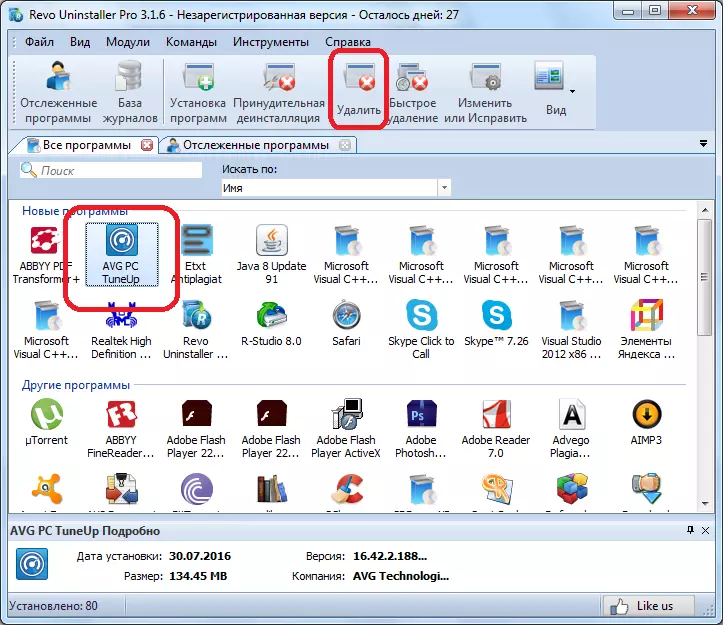
След извършването на това действие, Revo Uninstaller създава точка за възстановяване на системата.
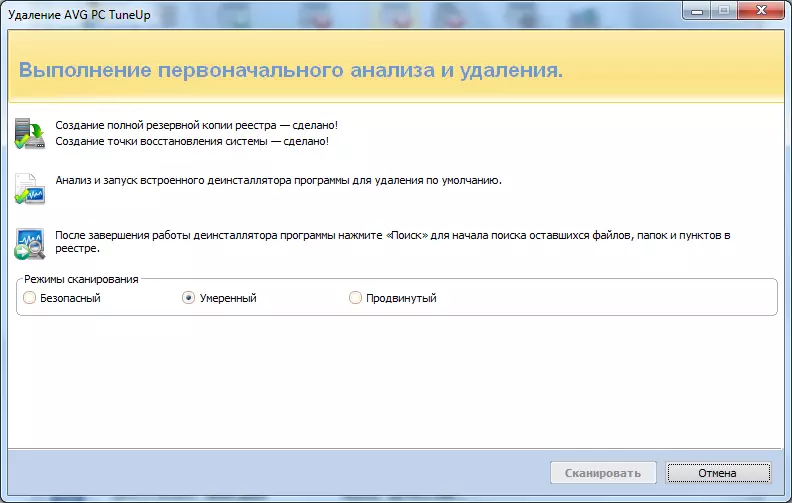
След това, в автоматичен режим, програма за деинсталиране на Standard AVG PC TuneUp е започнало. Ние правим абсолютно същите манипулации като, когато се стартира с помощта на стандартен премахване на програми за Windows, които ние, необходими по-горе.
След деинсталиране изтри AVG PC TuneUp, връщайки прозореца на Revo Uninstaller Utility. За да се провери дали остатъчните файлове, папки и записи в системния регистър са останали след uninstaling, кликнете върху "Сканиране" бутона.
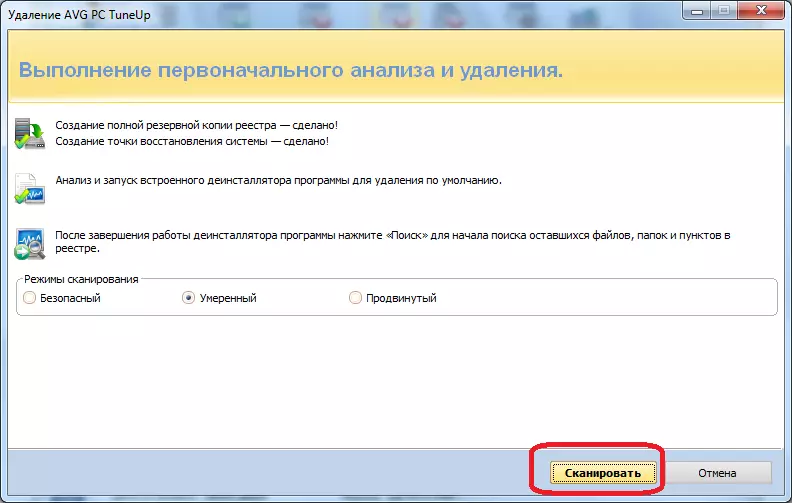
След това започва процеса на сканиране.
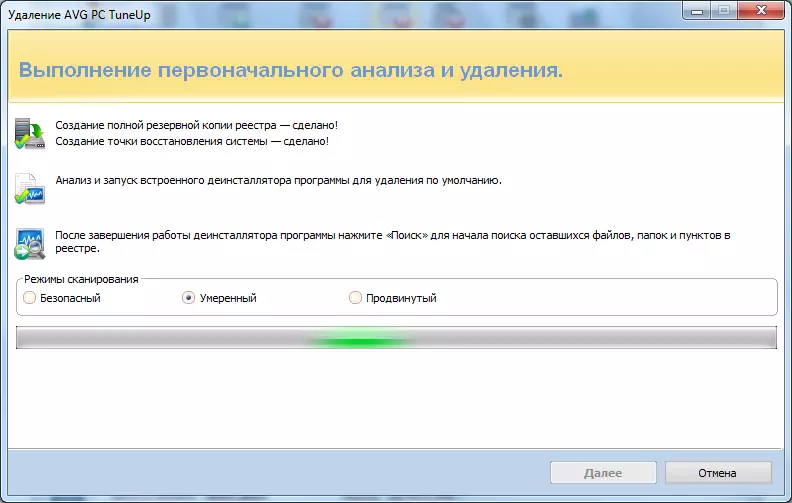
След приключване на процедурата, а ще се появи прозорец, в който видят кои записи в системния регистър, свързани с програмата за AVG PC TuneUp не са били отстранени от стандартната програма за деинсталиране. Щракнете върху бутоните "Избери всички", за да се отбележат всички записи, а след това върху бутона "Изтрий".
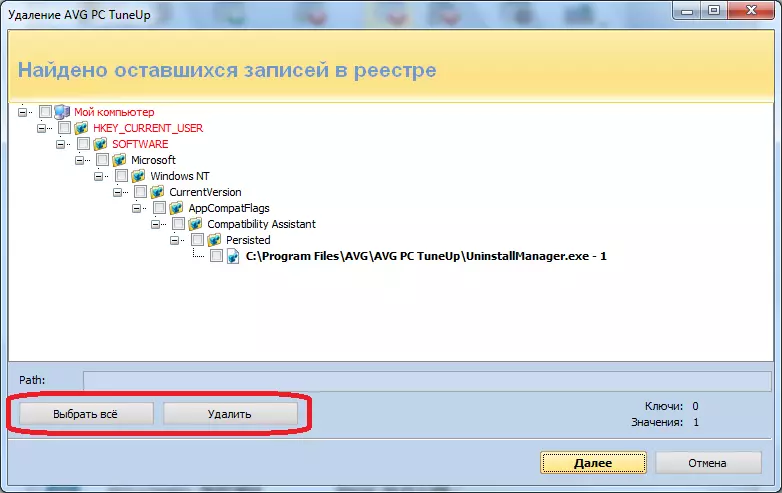
След това, ние имаме един прозорец със списък на файлове и папки, които останаха след деинсталирането на AVG PC TuneUp. Точно като за последен път, ние кликнете върху "Избери всички" и "Изтриване" бутони.
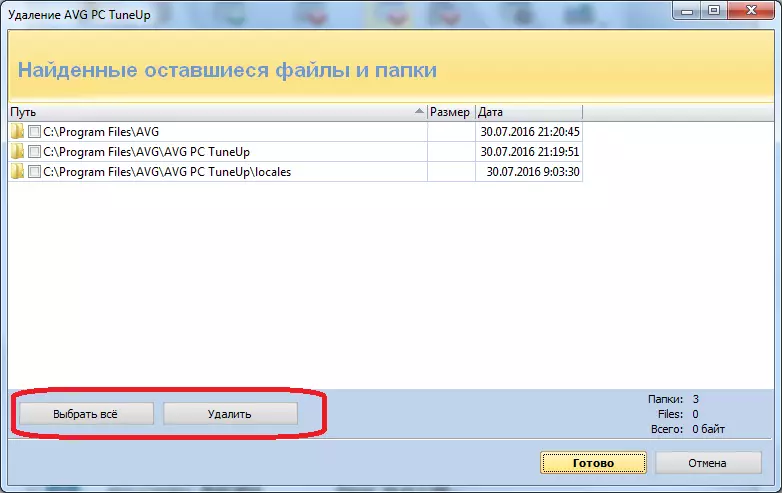
След завършване на всички тези действия, полезност набора от AVG PC TuneUp ще бъде напълно премахнато от компютъра без остатък, а ние се върнете към основния прозорец Revo Uninstaller, която сега може да се затвори.
Както можете да видите, не винаги стандартните начини, се оказва напълно, без остатък, за да премахнете програми от компютъра, толкова повече такива комплекса, като комбайна AVG PC TuneUp. Но, за щастие, с помощта на трети лица, комунални услуги, която е специализирана в изтриването на такива приложения, общата изтриване на всички файлове, папки и записи в системния регистър, свързан с дейността на AVG PC TuneUp няма да особени проблеми.
